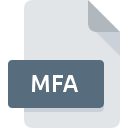
Dateiendung MFA
Multimedia Fusion Development Format
-
DeveloperClickteam
-
Category
-
Popularität3.3 (3 votes)
Was ist MFA-Datei?
Der vollständige Formatname von Dateien mit der Dateiendung "MFA" lautet "Multimedia Fusion Development Format". Die Spezifikation Multimedia Fusion Development Format wurde von Clickteam erstellt. Dateien mit der Endung MFA können von Programmen verwendet werden, die für die Plattform vertrieben werden. Dateien mit der Dateiendung MFA werden als Developerdateien-Dateien kategorisiert. Die Developerdateien -Untergruppe umfasst 1205 verschiedene Dateiformate. Multimedia Fusion Developer unterstützt MFA-Dateien und ist das am häufigsten verwendete Programm zum Verarbeiten solcher Dateien. Es können jedoch auch 1 andere Tools verwendet werden. Die Software Multimedia Fusion Developer wurde von ClickTeam entwickelt, und auf der offiziellen Website finden Sie möglicherweise weitere Informationen zu MFA-Dateien oder zum Softwareprogramm Multimedia Fusion Developer.
Programme die die Dateieendung MFA unterstützen
Dateien mit dem Suffix MFA können auf jedes mobile Gerät oder auf jede Systemplattform kopiert werden. Möglicherweise können sie jedoch nicht ordnungsgemäß auf dem Zielsystem geöffnet werden.
Wie soll ich die MFA Datei öffnen?
Es kann viele Gründe geben, warum du Probleme mit der Öffnung von MFA-Dateien auf einem bestimmten System hast. Was wichtig ist, können alle allgemeinen Probleme im Zusammenhang mit Dateien mit der Dateiendung MFA von den Benutzern selbst gelöst werden. Der Prozess ist schnell und erfordert keinen IT-Experten. Im Folgenden finden Sie eine Liste mit Richtlinien, anhand derer Sie dateibezogene Probleme identifizieren und beheben können.
Schritt 1. Holen Sie sich die Multimedia Fusion Developer
 Probleme beim Öffnen von und beim Arbeiten mit MFA-Dateien haben höchstwahrscheinlich nichts mit der Software zu tun, die mit den MFA-Dateien auf Ihrem Computer kompatibel ist. Dieser ist einfach. Wählen Sie Multimedia Fusion Developer oder eines der empfohlenen Programme (z. B. Games Factory) und laden Sie es von der entsprechenden Quelle herunter und installieren Sie es auf Ihrem System. Oben auf der Seite befindet sich eine Liste mit allen Programmen, die nach den unterstützten Betriebssystemen gruppiert sind. Wenn Sie das Installationsprogramm Multimedia Fusion Developer auf sicherste Weise herunterladen möchten, empfehlen wir Ihnen, die Website ClickTeam zu besuchen und von deren offiziellen Repositorys herunterzuladen.
Probleme beim Öffnen von und beim Arbeiten mit MFA-Dateien haben höchstwahrscheinlich nichts mit der Software zu tun, die mit den MFA-Dateien auf Ihrem Computer kompatibel ist. Dieser ist einfach. Wählen Sie Multimedia Fusion Developer oder eines der empfohlenen Programme (z. B. Games Factory) und laden Sie es von der entsprechenden Quelle herunter und installieren Sie es auf Ihrem System. Oben auf der Seite befindet sich eine Liste mit allen Programmen, die nach den unterstützten Betriebssystemen gruppiert sind. Wenn Sie das Installationsprogramm Multimedia Fusion Developer auf sicherste Weise herunterladen möchten, empfehlen wir Ihnen, die Website ClickTeam zu besuchen und von deren offiziellen Repositorys herunterzuladen.
Schritt 2. Überprüfen Sie die Version von Multimedia Fusion Developer und aktualisieren Sie sie bei Bedarf
 Sie können immer noch nicht auf MFA-Dateien zugreifen, obwohl Multimedia Fusion Developer auf Ihrem System installiert ist? Stellen Sie sicher, dass die Software auf dem neuesten Stand ist. Softwareentwickler implementieren möglicherweise Unterstützung für modernere Dateiformate in aktualisierten Versionen ihrer Produkte. Dies kann eine der Ursachen sein, warum MFA-Dateien nicht mit Multimedia Fusion Developer kompatibel sind. Die neueste Version von Multimedia Fusion Developer ist abwärtskompatibel und unterstützt Dateiformate, die von älteren Versionen der Software unterstützt werden.
Sie können immer noch nicht auf MFA-Dateien zugreifen, obwohl Multimedia Fusion Developer auf Ihrem System installiert ist? Stellen Sie sicher, dass die Software auf dem neuesten Stand ist. Softwareentwickler implementieren möglicherweise Unterstützung für modernere Dateiformate in aktualisierten Versionen ihrer Produkte. Dies kann eine der Ursachen sein, warum MFA-Dateien nicht mit Multimedia Fusion Developer kompatibel sind. Die neueste Version von Multimedia Fusion Developer ist abwärtskompatibel und unterstützt Dateiformate, die von älteren Versionen der Software unterstützt werden.
Schritt 3. Weisen Sie Multimedia Fusion Developer zu MFA-Dateien
Stellen Sie nach der Installation von Multimedia Fusion Developer (der neuesten Version) sicher, dass es als Standardanwendung zum Öffnen von MFA-Dateien festgelegt ist. Der nächste Schritt sollte keine Probleme bereiten. Die Vorgehensweise ist unkompliziert und weitgehend systemunabhängig

Auswahl der Anwendung erster Wahl in Windows
- Wählen Sie den Eintrag aus dem Dateimenü, auf das Sie durch Klicken mit der rechten Maustaste auf die Datei MFA zugreifen
- Wählen Sie als Nächstes die Option und öffnen Sie dann mit die Liste der verfügbaren Anwendungen
- Wählen Sie schließlich suchen, zeigen Sie auf den Ordner, in dem Multimedia Fusion Developer installiert ist, aktivieren Sie das Kontrollkästchen Immer mit diesem Programm MFA-Dateien öffnen und bestätigen Sie Ihre Auswahl, indem Sie auf klicken

Auswahl der Anwendung erster Wahl in Mac OS
- Wählen Sie im Dropdown-Menü, auf das Sie durch Klicken auf die Datei mit der Dateiendung MFA zugreifen, die Option
- Suchen Sie die Option - klicken Sie auf den Titel, falls dieser ausgeblendet ist
- Wählen Sie Multimedia Fusion Developer und klicken Sie auf
- Abschließend wird eine Diese Änderung wird auf alle Dateien mit der Dateiendung. MFA angewendet. Die Meldung sollte angezeigt werden. Klicken Sie auf die Schaltfläche , um Ihre Auswahl zu bestätigen.
Schritt 4. Stellen Sie sicher, dass die Datei MFA vollständig und fehlerfrei ist
Wenn Sie die Anweisungen aus den vorherigen Schritten befolgt haben, das Problem jedoch noch nicht behoben ist, sollten Sie die betreffende ROZ-Datei überprüfen. Probleme beim Öffnen der Datei können aus verschiedenen Gründen auftreten.

1. Stellen Sie sicher, dass die betreffende ROZ nicht mit einem Computervirus infiziert ist
Wenn die Datei infiziert ist, verhindert die in der MFA-Datei enthaltene Malware den Versuch, sie zu öffnen. Scannen Sie die Datei MFA sowie Ihren Computer nach Malware oder Viren. MFA-Datei ist mit Schadprogrammen infiziert? Befolgen Sie die von Ihrer Antivirensoftware vorgeschlagenen Schritte.
2. Stellen Sie sicher, dass die Struktur der MFA-Datei intakt ist
Wenn Sie die problematische MFA-Datei von einem Dritten erhalten haben, bitten Sie diesen, Ihnen eine weitere Kopie zuzusenden. Es ist möglich, dass die Datei nicht ordnungsgemäß auf einen Datenspeicher kopiert wurde und unvollständig ist und daher nicht geöffnet werden kann. Wenn die MFA-Datei nur teilweise aus dem Internet heruntergeladen wurde, versuchen Sie, sie erneut herunterzuladen.
3. Überprüfen Sie, ob Ihr Konto über Administratorrechte verfügt
Es besteht die Möglichkeit, dass nur Benutzer mit ausreichenden Systemberechtigungen auf die betreffende Datei zugreifen können. Melden Sie sich von Ihrem aktuellen Konto ab und bei einem Konto mit ausreichenden Zugriffsrechten an. Öffnen Sie dann die Datei Multimedia Fusion Development Format.
4. Überprüfen Sie, ob Ihr System die folgenden Anforderungen erfüllt: Multimedia Fusion Developer
Wenn das System nicht über ausreichende Ressourcen verfügt, um MFA-Dateien zu öffnen, schließen Sie alle derzeit ausgeführten Anwendungen und versuchen Sie es erneut.
5. Stellen Sie sicher, dass Ihr Betriebssystem und die Treiber auf dem neuesten Stand sind
Die neuesten Versionen von Programmen und Treibern können Ihnen dabei helfen, Probleme mit Multimedia Fusion Development Format -Dateien zu lösen und die Sicherheit Ihres Geräts und Betriebssystems zu gewährleisten. Es ist möglich, dass eines der verfügbaren System- oder Treiberupdates das Problem mit MFA-Dateien behebt, die ältere Versionen der angegebenen Software betreffen.
Möchten Sie helfen?
Wenn Sie zusätzliche Informationen bezüglich der Datei MFA besitzen, würden wir sehr dankbar sein, wenn Sie Ihr Wissen mit den Nutzern unseres Service teilen würden. Nutzen Sie das Formular, dass sich hier befindet, und senden Sie uns Ihre Informationen über die Datei MFA.

 Windows
Windows 
